Excel将不连续区域打印在一起的方法
来源:网络收集 点击: 时间:2024-02-19【导读】:
我们在打印表格的时候,会遇到需要将表格中不连续的区域打印在一起的情况,通过设置表格打印区域,可以实现这个功能。工具/原料more电脑excel方法/步骤1/6分步阅读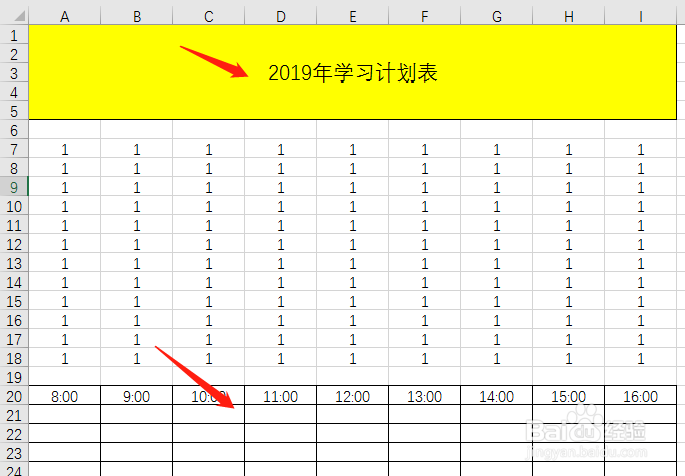 2/6
2/6 3/6
3/6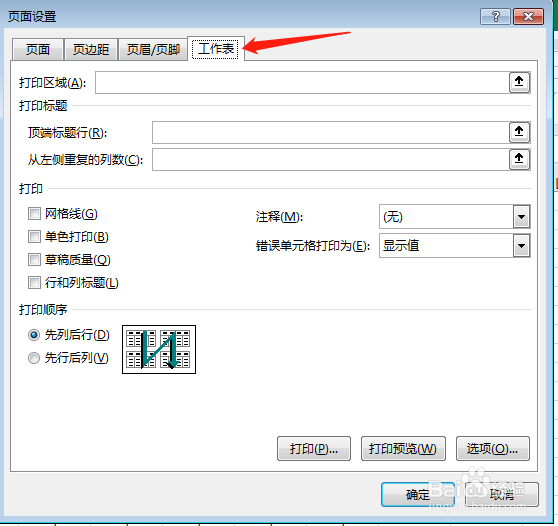 4/6
4/6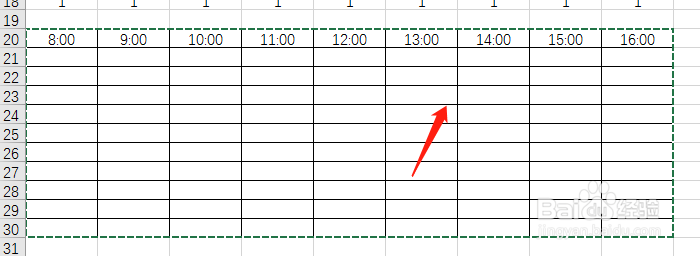 5/6
5/6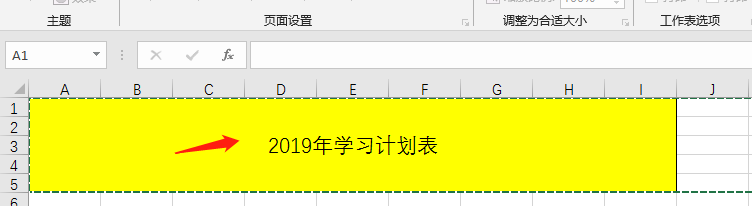
 6/6
6/6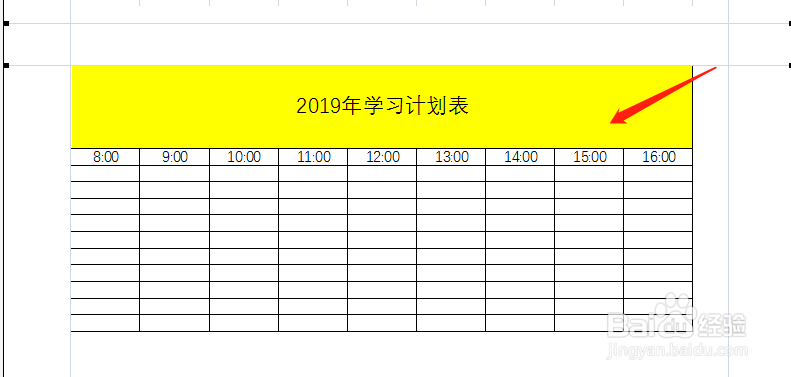 打印区域不连续设置方法
打印区域不连续设置方法
如图所示,我们的表格上办部分选取黄色的区域,下半部分数据选择另外的区域,中间的这一部分我们不需要打印,也不能删除,所以可以通过简单的设置完成。
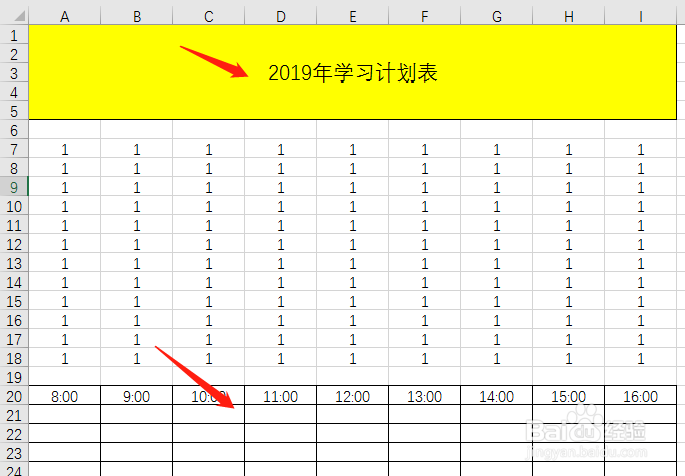 2/6
2/6选择页面布局,然后点击图中所示的小箭头,调节出打印设置对话框。这里我们选择的黄色区域可以是标题,也可以是其他的数据。
 3/6
3/6在页面设置对话框中选择工作表,如图所示,这里可以设置我们的打印区域,将鼠标定位在打印区域,然后选择表格中的下半部分数据。
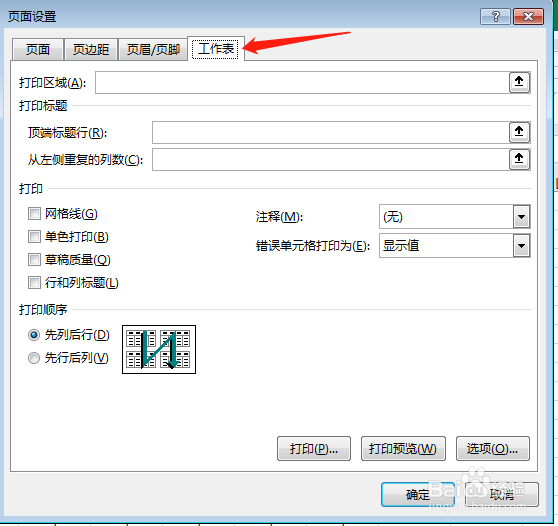 4/6
4/6如图所示,选择这一部分数据之后,对话框中的打印区域一栏自动填充我们这一部分区域所在的位置,不需要手动输入。
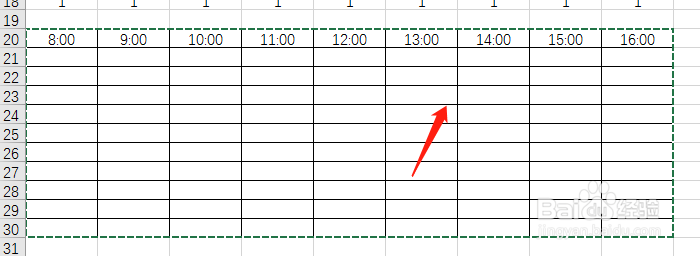 5/6
5/6同样的道理,我们选择顶端标题行,这里就是需要选择黄色区域所在的位置,我们点击之后。可以看到位置也是自动填充上。
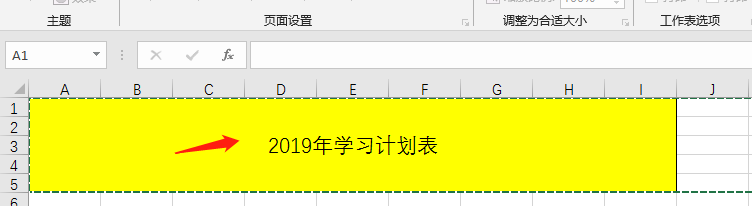
 6/6
6/6最后点击开始,预览我们的打印效果,可以发现,刚才不连续的两个部分打印在一起,表格中的那一部分无效数据,完全没有显示出来。
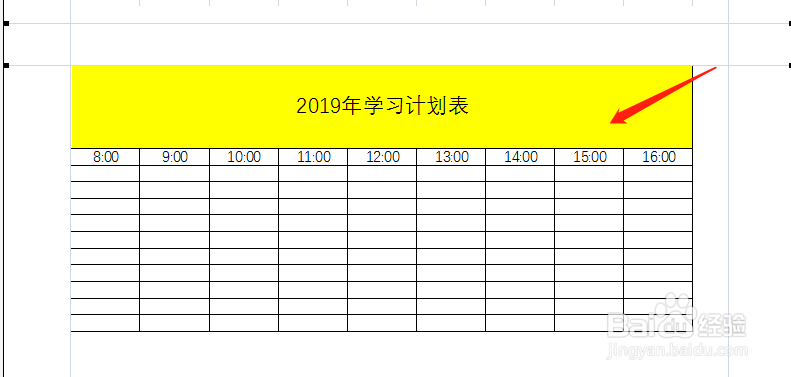 打印区域不连续设置方法
打印区域不连续设置方法 版权声明:
1、本文系转载,版权归原作者所有,旨在传递信息,不代表看本站的观点和立场。
2、本站仅提供信息发布平台,不承担相关法律责任。
3、若侵犯您的版权或隐私,请联系本站管理员删除。
4、文章链接:http://www.1haoku.cn/art_77410.html
上一篇:教你怎么玩和平精英
下一篇:如何快速了解植物大战僵尸2?
 订阅
订阅